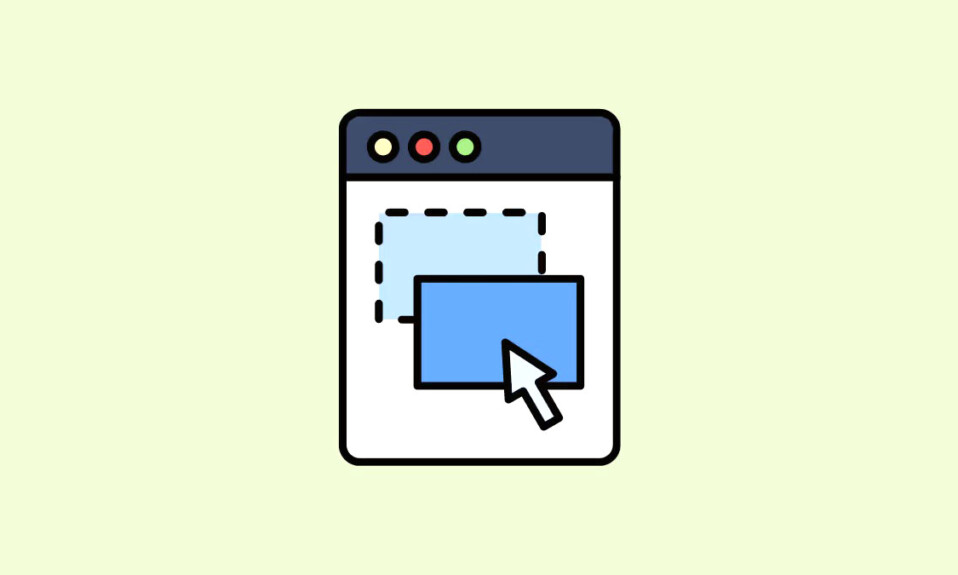
Super Drag có thể không phải là một tính năng lớn nhưng nó chắc chắn sẽ hợp lý hóa quy trình làm việc của bạn.
Mặc dù trình duyệt Edge của Microsoft có thể không phổ biến bằng Google Chrome nhưng công ty đang cố gắng hết sức để thu hẹp khoảng cách bằng cách liên tục bổ sung các tính năng mới cho nó. Một tính năng tương đối mới đáng chú ý là Super Drag and Drop của Edge.
Super Drag là gì? Hầu hết các trình duyệt cho phép bạn kéo một số văn bản hoặc liên kết từ bất kỳ trang web nào vào địa chỉ hoặc thanh tìm kiếm để truy cập trang đó hoặc mở liên kết trong tab mới. Với tính năng Super Drag and Drop, việc này thậm chí còn trở nên dễ dàng hơn vì bạn có thể kéo và thả văn bản hoặc liên kết đến bất kỳ đâu trên trang hiện đang mở để mở nó trong tab mới.
Tính năng này cho phép bạn tìm kiếm thông tin và mở trang web một cách nhanh chóng, giúp tiết kiệm thời gian và mang lại trải nghiệm duyệt web thú vị hơn. Việc kích hoạt tính năng này cũng khá đơn giản và bạn có thể thực hiện theo cách sau.
Kích hoạt tính năng Super Drag
Tính năng Super Drag and Drop không hiển thị trực tiếp và bạn sẽ cần vào cài đặt trình duyệt để bật tính năng này.
Mở trình duyệt Edge và nhập edge://flagsvào thanh địa chỉ trước khi nhấn phím ‘Enter’.
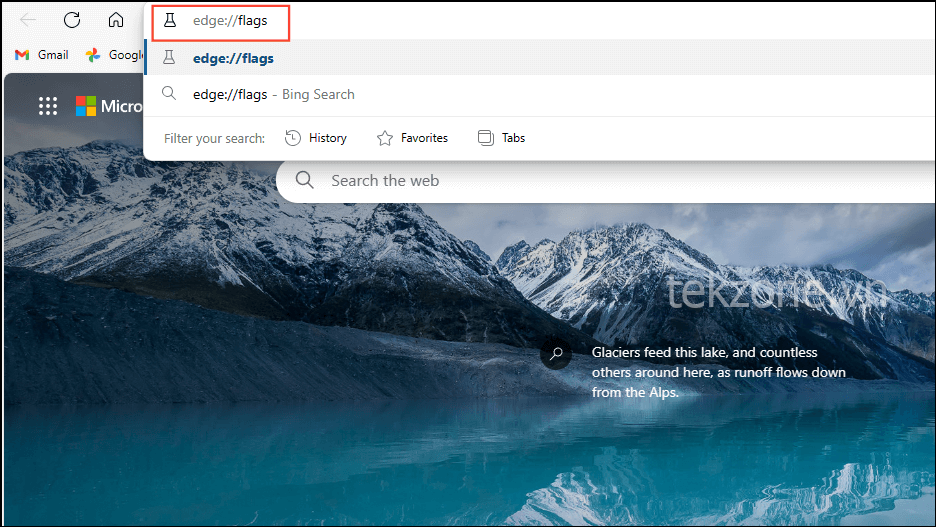
Thao tác này sẽ mở trang chứa danh sách các tính năng thử nghiệm chưa có trong bản dựng ổn định của Microsoft Edge.
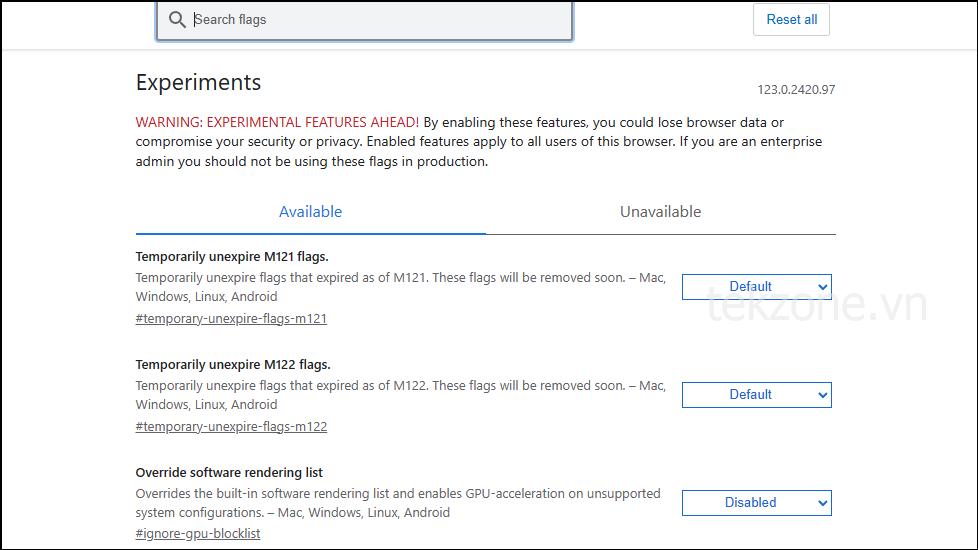
Nhập Super Drag and Drop vào hộp tìm kiếm ở trên cùng để tìm kiếm tính năng này.
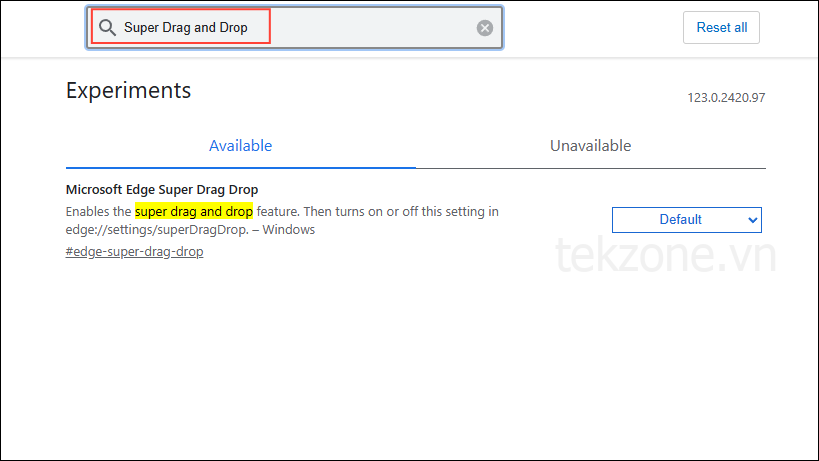
Khi nó xuất hiện trong phần ‘Available’, hãy nhấp vào nút thả xuống ở bên phải và chọn ‘Đã bật’ bằng cách nhấp vào nó.
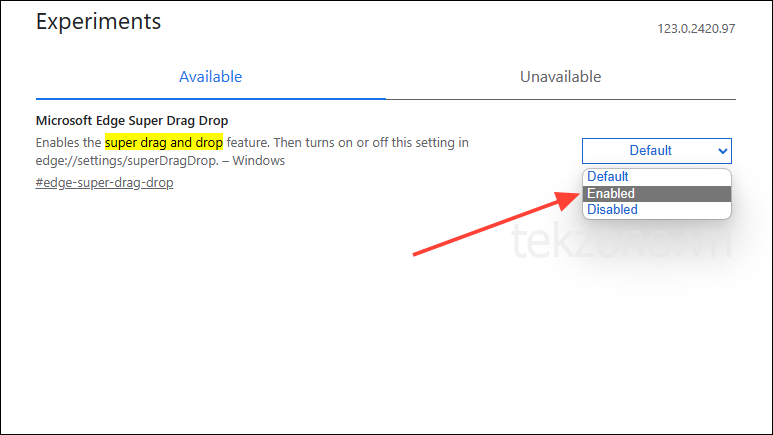
Edge sẽ yêu cầu bạn khởi động lại trình duyệt sau khi bật tính năng này trước khi bạn có thể dùng nó. Nhấp vào nút ‘Khởi động lại’ ở phía dưới bên phải.
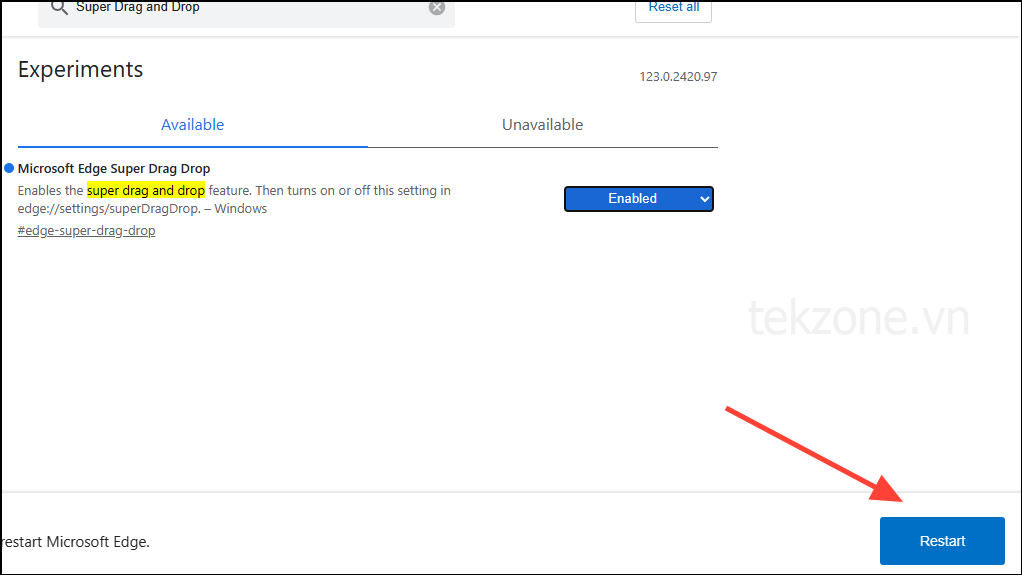
Sau khi trình duyệt khởi động lại, hãy nhập edge://settings/appearance vào thanh địa chỉ và nhấn phím ‘Enter’.
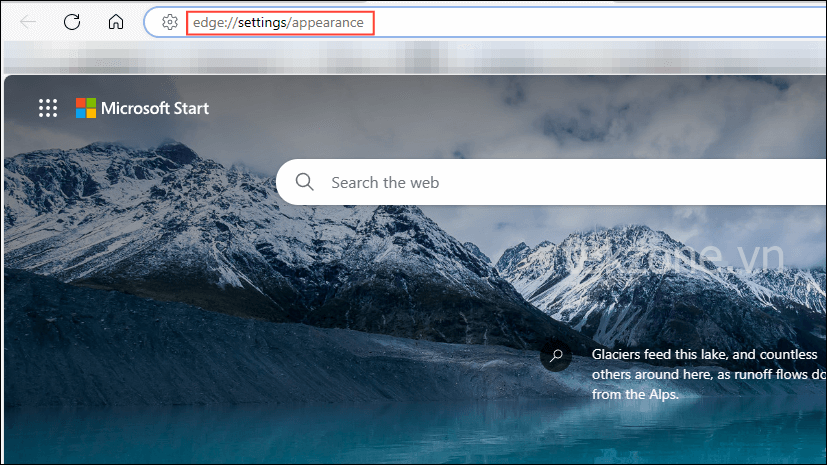
Trên trang mở ra, cuộn xuống phần ‘Tùy chỉnh trình duyệt’ và nhấp vào nút ở bên phải tùy chọn ‘Bật Super Drag’.
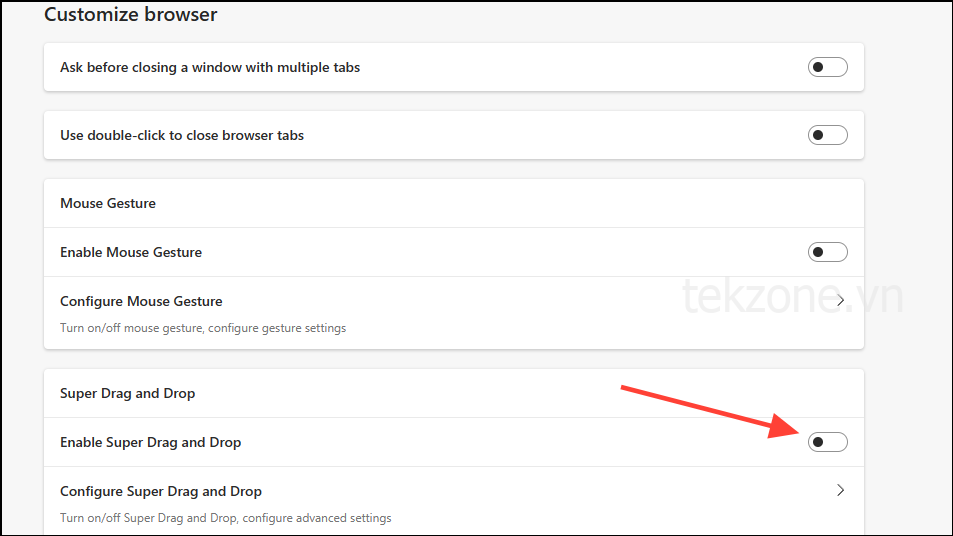
Định cấu hình Super Drag
Bạn đã kích hoạt tính năng Super Drag and Drop có sẵn trong Microsoft Edge và bây giờ bạn cần cấu hình nó.
Nhấp vào mũi tên ở bên phải tùy chọn “Configure Super Drag and Drop”.
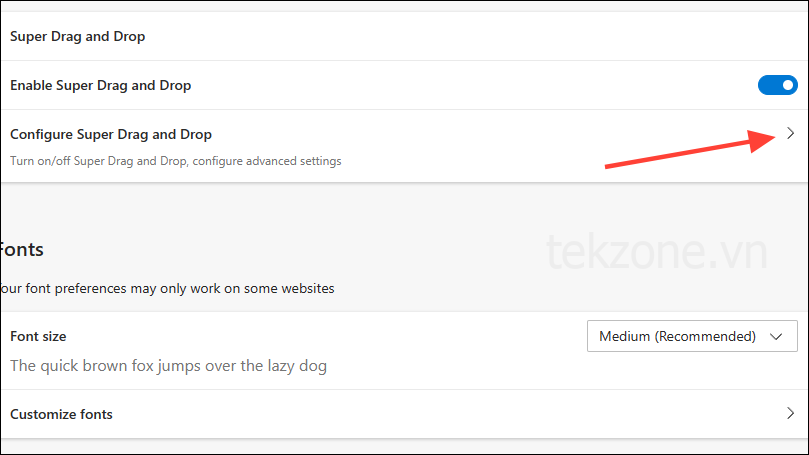
Ở đây bạn sẽ tìm thấy hai lựa chọn. ‘Chế độ mở’ cho phép bạn chọn mở liên kết ở tab nền hoặc tab nền trước khi bạn nhấp vào nút thả xuống.
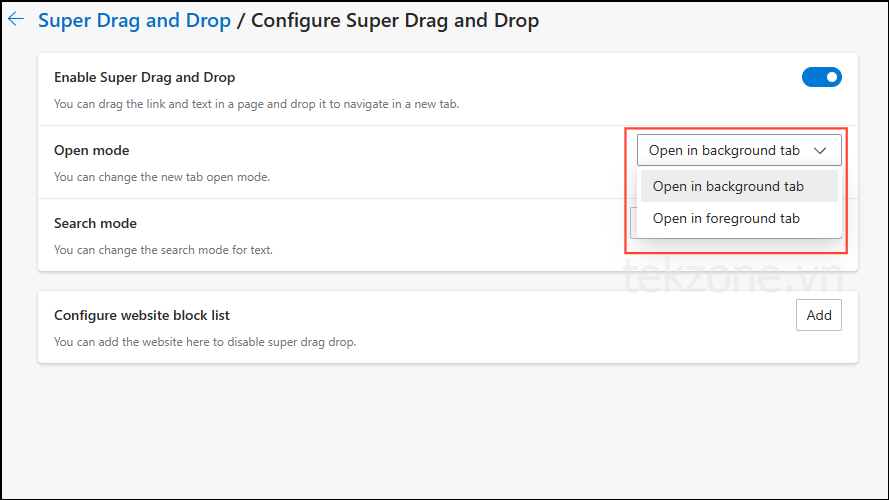
Tương tự, khi bạn nhấp vào nút thả xuống ở bên phải ‘Chế độ tìm kiếm’, bạn có thể chọn dùng Tìm kiếm Bing hay bất kỳ công cụ tìm kiếm mặc định nào khác.
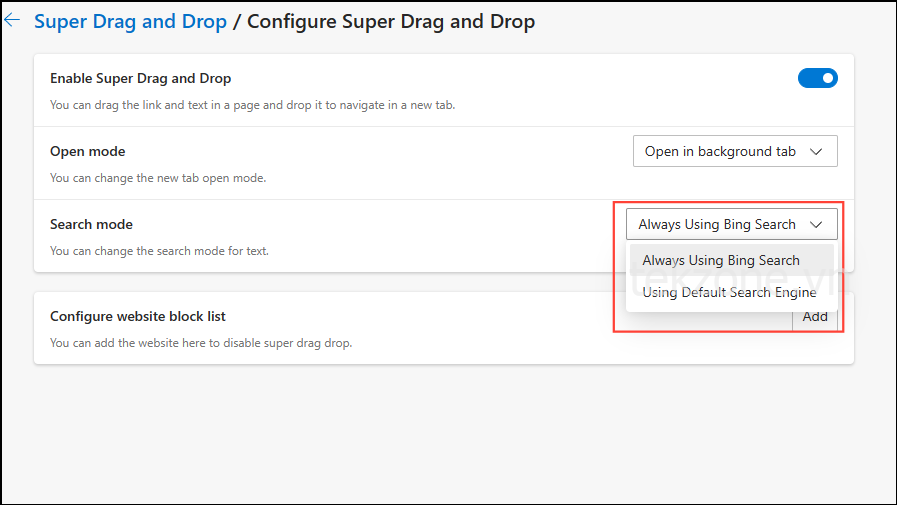
Dùng tính năng Super Drag
Sau khi định cấu hình tính năng Super Drag and Drop như ý muốn, bạn đã sẵn sàng dùng nó.
Chọn bất kỳ liên kết nào trên trang web và kéo nó trước khi thả ra. Bạn không cần phải kéo nó vào thanh địa chỉ.
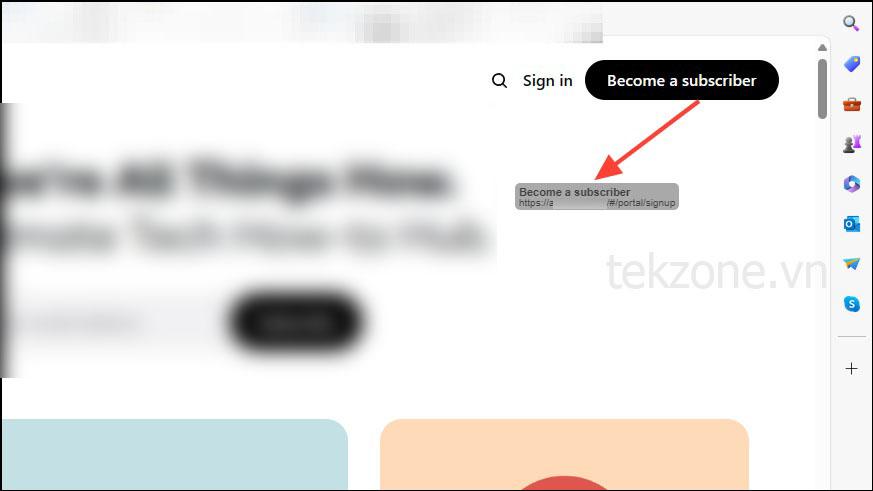
Edge sẽ tự động mở nó trong một tab mới.
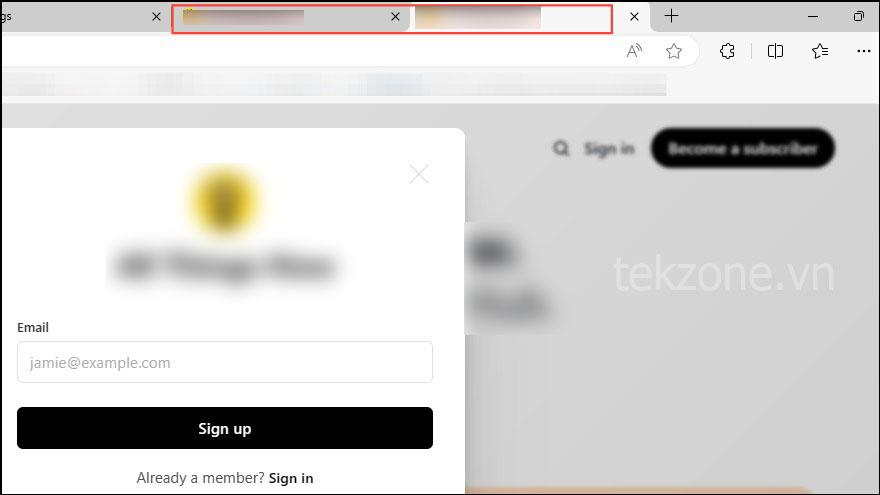
Tính năng Super Drag and Drop trong trình duyệt Edge có thể khá tiện dụng khi bạn muốn mở liên kết và trang web một cách nhanh chóng. Nó đặc biệt hữu ích nếu bạn đang dùng thiết bị màn hình cảm ứng và có thể được tùy chỉnh theo sở thích của bạn.
Việc tắt tính năng này cũng khá đơn giản vì bạn chỉ cần mở trang cờ như mình đã giải thích ở trên và tắt tính năng này từ trang ‘Thử nghiệm’. Trong quá trình thử nghiệm, mình nhận thấy rằng tính năng này hoạt động đủ tốt nên mình hy vọng tính năng này sẽ được bật theo mặc định trong các bản dựng trình duyệt Edge ổn định trong tương lai.




